保姆級教程!Snapchat濾鏡怎麼用?最全濾鏡創建指南分享
Snapchat 濾鏡不僅帶來趣味。它們深受歡迎,讓使用者能夠將日常生活變得更有趣、更有回憶價值,展現創意並社交互動。
如果你想為特別場合創建專屬濾鏡,或僅僅是為照片增添一些風格,製作自訂 Snapchat 濾鏡能以有趣且獨特的方式提升你的照片效果。
在本指南中,你將學習如何製作 Snapchat 濾鏡,來取悅你的粉絲和朋友。我們一起來探索吧。
第一部分:如何創建自訂 Snapchat 濾鏡?
製作自訂濾鏡是一種有趣的方式,能為你的特別時刻增添獨特的色彩,並個性化你喜愛的圖片。Snapchat 提供了便捷的操作,讓使用者可以製作自訂濾鏡。如果你想為生日派對、婚禮或其他特別場合製作 Snapchat 濾鏡,以下是具體步驟:
製作自訂 Snapchat 濾鏡的步驟
1.進入 snapchat.com,從頂部菜單中點選「Filters and Lenses(濾鏡和鏡頭)」。

2.點擊位於螢幕中央的黃色按鈕「GET STARTED(開始使用)」。

3.在創意工具中點選「FILTERS(濾鏡)」選項,進入 Snapchat 濾鏡創建器。

4.點擊「Upload(上傳)」按鈕上傳你預先設計的濾鏡,然後點擊「Next(下一步)」繼續。

如果你沒有預先設計的濾鏡,可以使用濾鏡創建器設計自訂地理濾鏡。
5.從螢幕左側的「Templates(模板)」區域,選擇空白或主題模板為你的 Snapchat 自訂濾鏡。

6.使用螢幕右上角的「COLORS(顏色)」、「TEXTS(文字)」和「ELEMENTS(元素)」設計你的 Snapchat 濾鏡,然後點擊「Next(下一步)」繼續。螢幕中央的灰色矩形即為你的畫布。

7.在下一頁使用日曆旁邊的控制器設置濾鏡的可用日期。如果是重複活動的濾鏡,選擇「REPEATING EVENT(重複事件)」並設置日期。然後點擊「Next(下一步)」。

8.在下一頁創建你自訂濾鏡的地理範圍,可以搜尋特定位置或點擊搜尋欄右側的「Draw Fence(繪製範圍)」按鈕。

9.當你劃定地理範圍後,螢幕左側的白色框中會顯示濾鏡的費用。點擊「Checkout(結帳)」進行支付。

10.完成付款表單並點擊「Submit(提交)」完成濾鏡支付和設置。請閱讀隱私政策,並在「Submit(提交)」按鈕上方的白色框打勾以確認接受,然後完成付款。

第二部分:如何為社群製作 Snapchat 濾鏡?
為社群設計 Snapchat 濾鏡是一種參與本地活動或宣傳企業的好方法。該濾鏡僅限於社群使用且免費創建。
要製作社群濾鏡,首先需要在第三方網站上創建一個濾鏡模板。選擇 1080 x 2340 像素的尺寸,以確保其在手機設備上顯示正常。
濾鏡創建完成後,請按照以下步驟了解如何為活動製作 Snapchat 濾鏡。
1.進入 Snapchat.com 並滾動至創意工具。
2.從創意工具中選擇「社群濾鏡」選項。

3.選擇「地理濾鏡」或「時刻濾鏡」,然後點擊「Continue(繼續)」按鈕。

製作地理濾鏡的步驟:
1.點擊「UPLOAD(上傳)」按鈕上傳你喜愛的濾鏡,然後點擊「CONTINUE(繼續)」按鈕。

2.在你希望濾鏡可用的區域周圍繪製邊界,然後點擊「Continue(繼續)」按鈕。

3.在提供的表格中輸入你的電子郵件地址、姓名及濾鏡描述。點擊「Submit(提交)」按鈕完成設置。

製作社群時刻濾鏡的步驟
1.點擊「UPLOAD(上傳)」按鈕上傳你的濾鏡,然後點擊上傳按鈕下方的「SELECT MOMENT(選擇時刻)」。選擇濾鏡的時刻分類,然後點擊「CONTINUE(繼續)」按鈕。

2.在表單中輸入你的電子郵件地址、姓名及濾鏡描述。然後點擊「Submit(提交)」按鈕,完成 Snapchat 社群時刻濾鏡的設定。

第三部分:同場加映:最佳影片畫質提升工具推薦
如果你製作了 Snapchat 濾鏡,但視訊的品質較低,並希望尋找最佳工具來提升其品質並升級至 8K,那麼HitPaw VikPea(原 HitPaw Video Enhancer)就是最佳選擇。它能讓你的 Snapchat 濾鏡影片觀感更佳,在添加濾鏡後增強視訊品質,確保畫面清晰且吸引人。
為何選擇 HitPaw VikPea
- HitPaw Video Enhancer 使用 AI 技術來提升 Snapchat 濾鏡的品質。
- 擁有簡單易用的介面,即使是初學者也能輕鬆上手。
- 能顯著將 Snapchat 濾鏡的解析度從 4K 提升至 8K,使其更具吸引力。
- 提供批次處理功能,可以批量增強濾鏡,節省時間和精力。
- 能夠去除濾鏡上的水印,讓畫面更加清晰。
增強視訊的步驟
步驟 1.前往 HitPaw VikPea 的官方網站,下載並安裝到您的電腦,然後啟動程式。
步驟 2.將您要提升品質的 Snapchat 濾鏡,簡單地透過拖放方式匯入到工作區。

步驟 3.然後選擇適合您的 AI 模型,例如「通用去噪模型」,以提升您上傳的 Snapchat 濾鏡品質。
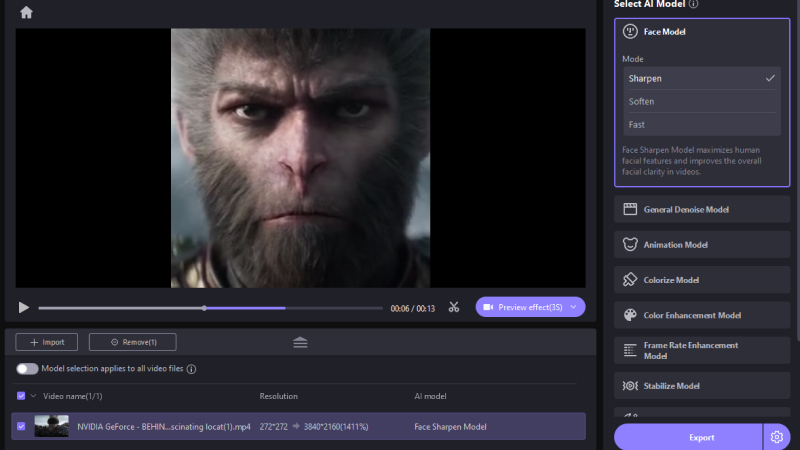
步驟 4.處理完成後,您可以預覽增強後的 Snapchat 濾鏡。如果您對結果滿意,請點擊「匯出」按鈕將濾鏡保存到所需位置。
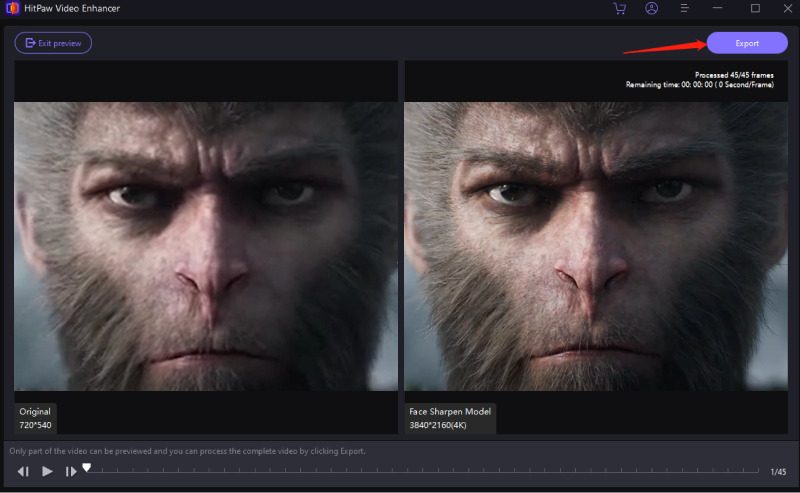
了解更多 HitPaw VikPea的資訊
第四部分:關於Snapchat 濾鏡的常見問題
Q1. Snapchat 是如何應用濾鏡的?
A1. Snapchat 透過允許使用者在拍攝 Snap 之後向右或向左滑動來應用濾鏡。這個操作會顯示可以應用於 Snap 的濾鏡,從而增強或改變圖像。此外,您還可以使用面部交換濾鏡,將一個人的表情應用到另一個人的臉上。
Q2. 其他人可以看到您的 Snapchat 濾鏡嗎?
A2. 是的,根據您分享內容的方式,其他人可以看到您使用的 Snapchat 濾鏡。如果設計的濾鏡未共享到Snapchat,但有人擁有 Snapcode 或鏡頭的連結,他們仍然可以使用它。
結論
創建 Snapchat 濾鏡一開始看似很難操作,但只需按照本文中討論的所有步驟,實際上非常簡單。如果您希望提高 Snapchat 濾鏡的品質,強烈推薦使用 HitPaw VikPea。它能幫助您改善 Snapchat 濾鏡的品質,並賦予它們更加精緻的外觀。

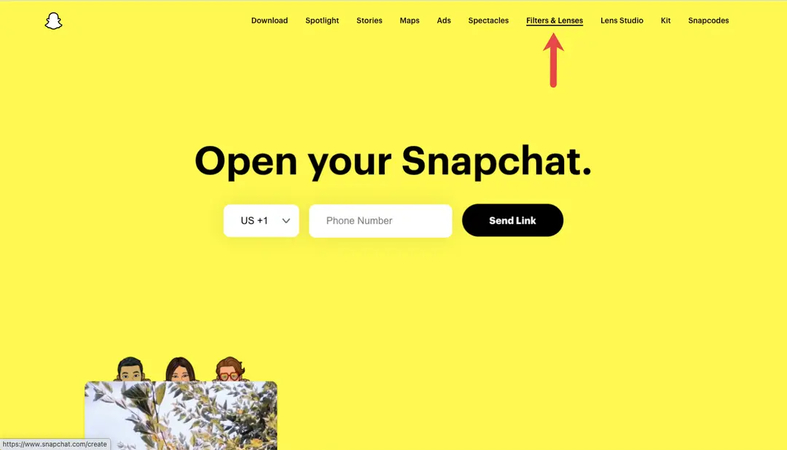
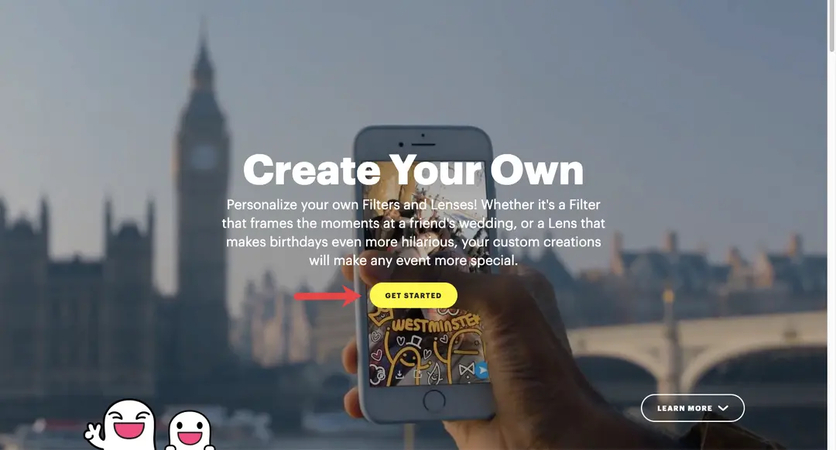
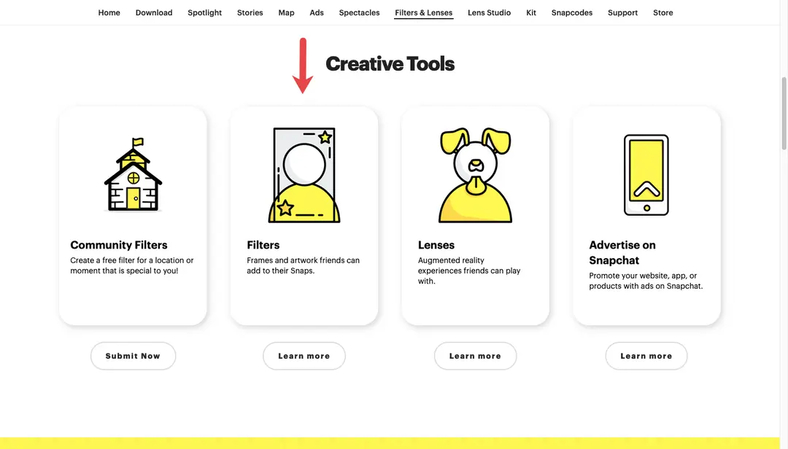
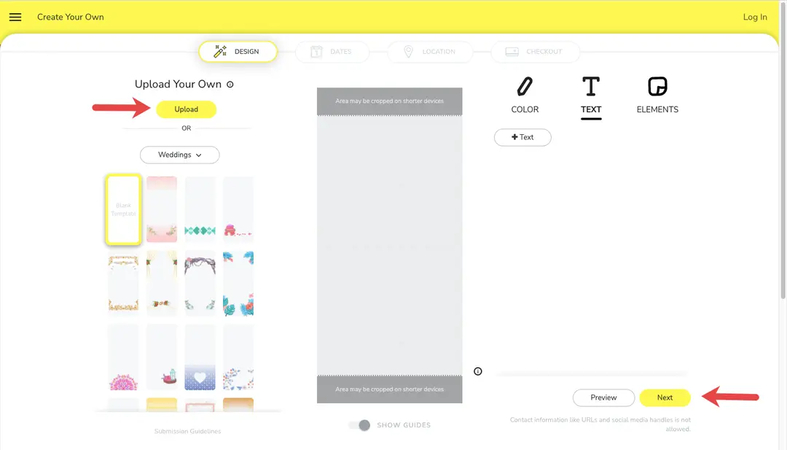
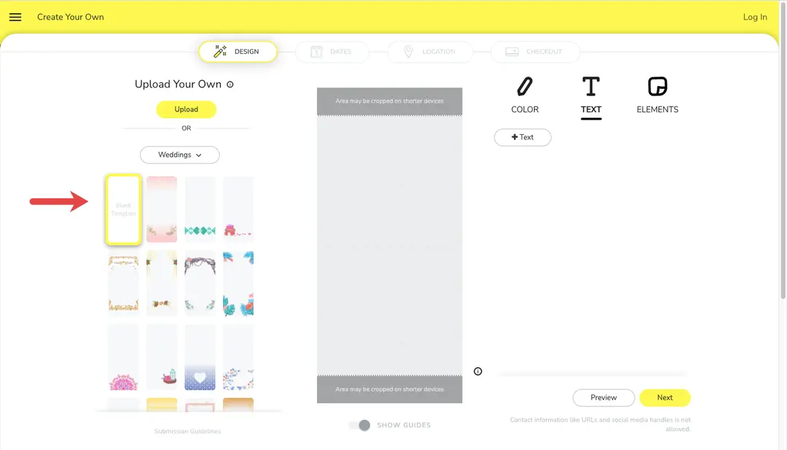
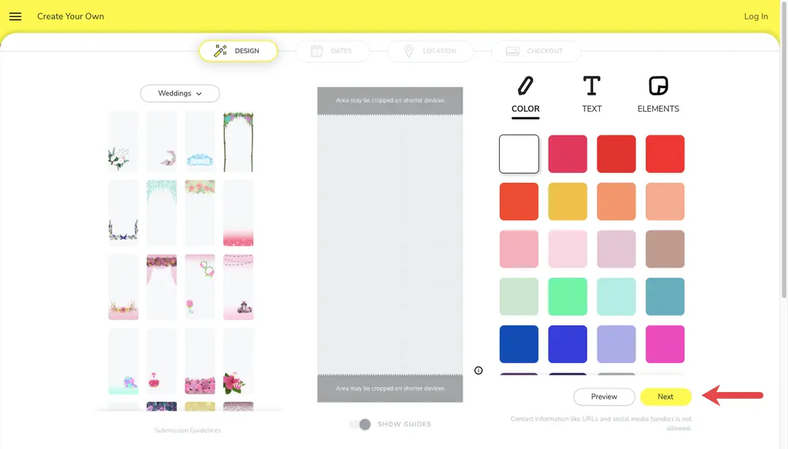
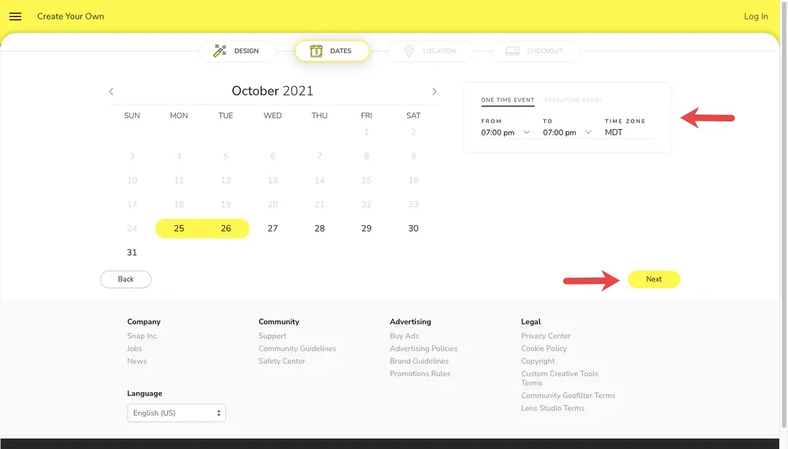
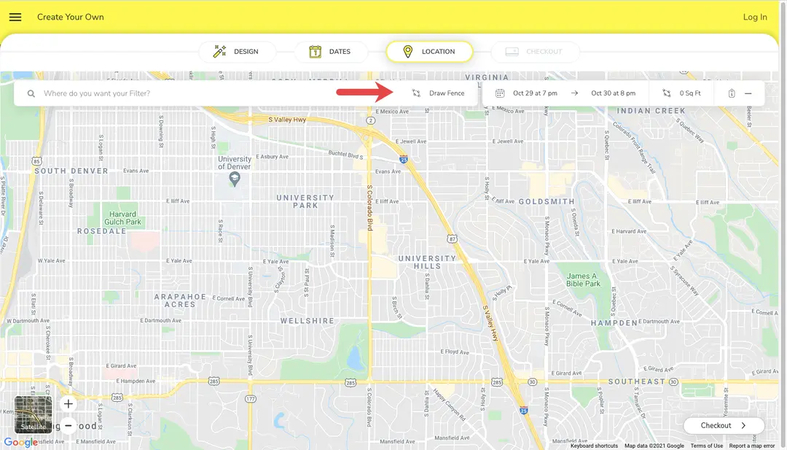
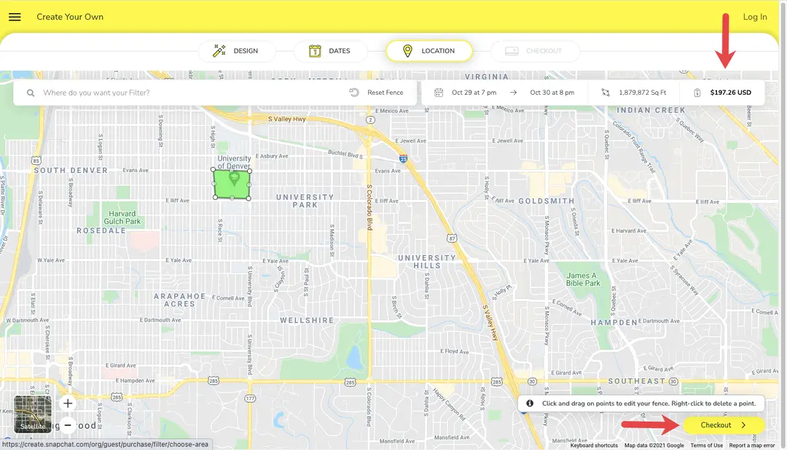
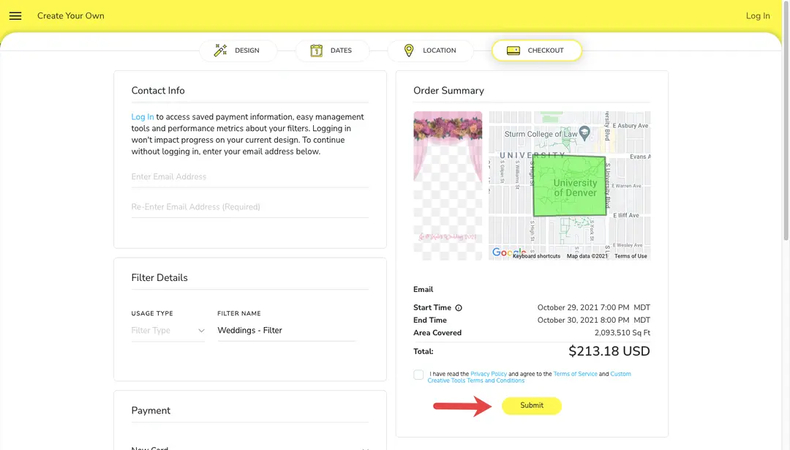
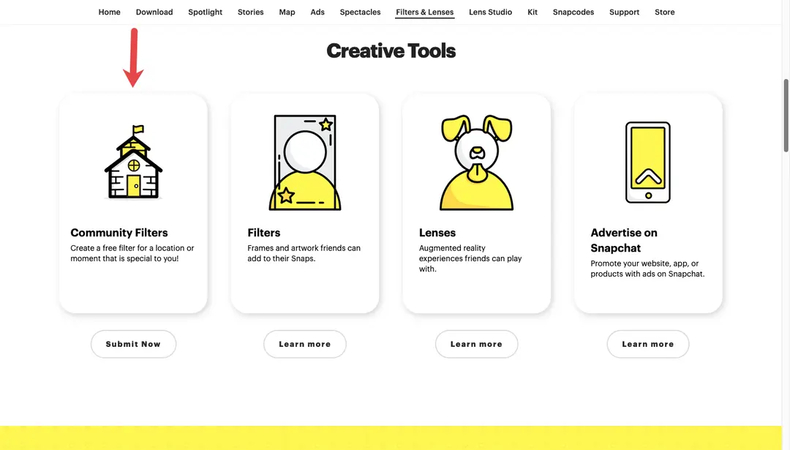
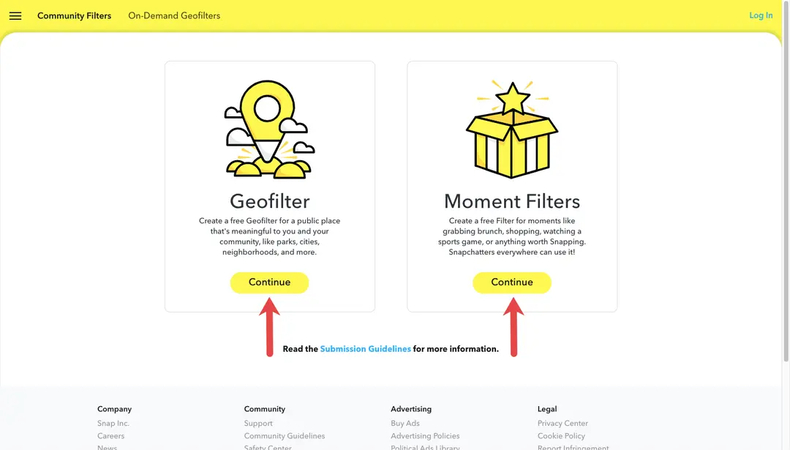
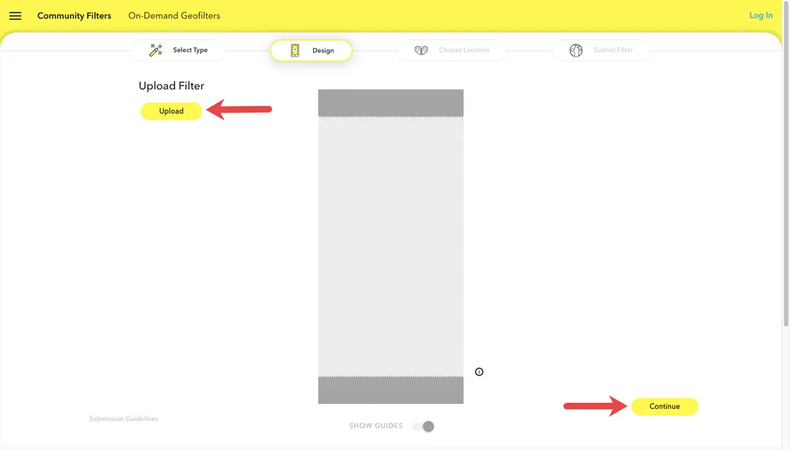
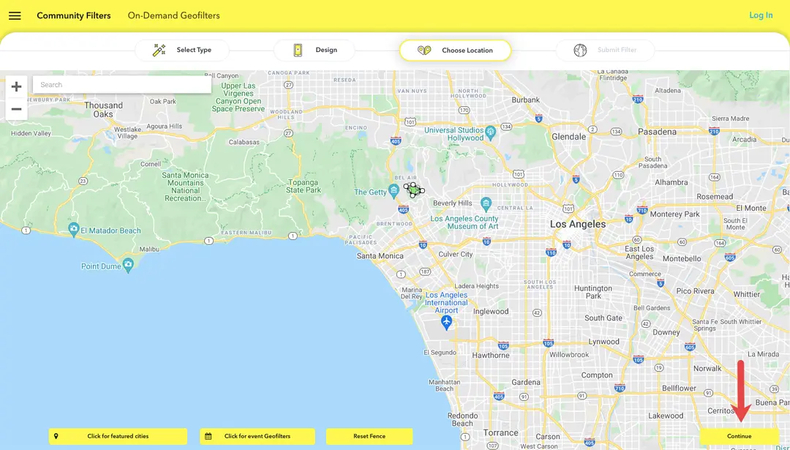
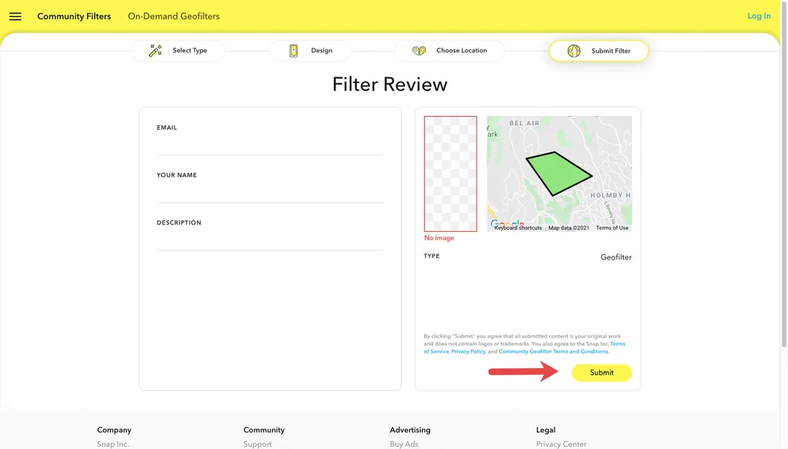
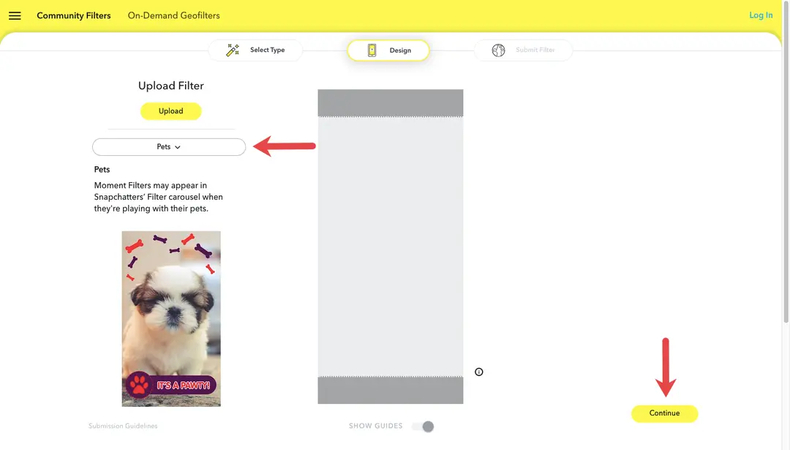
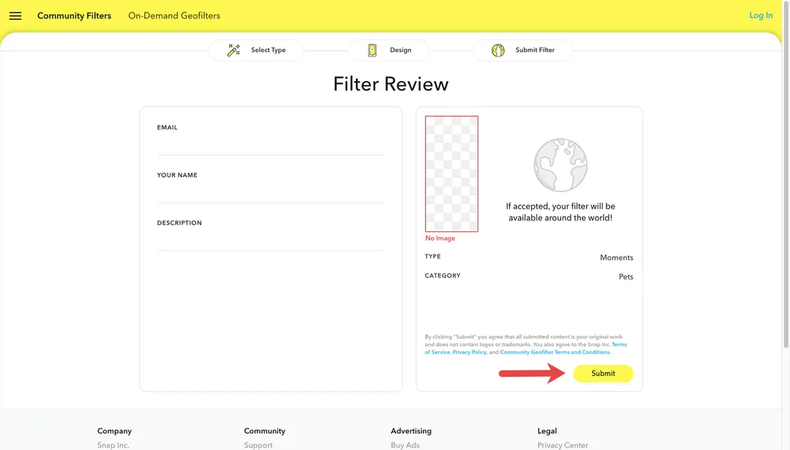







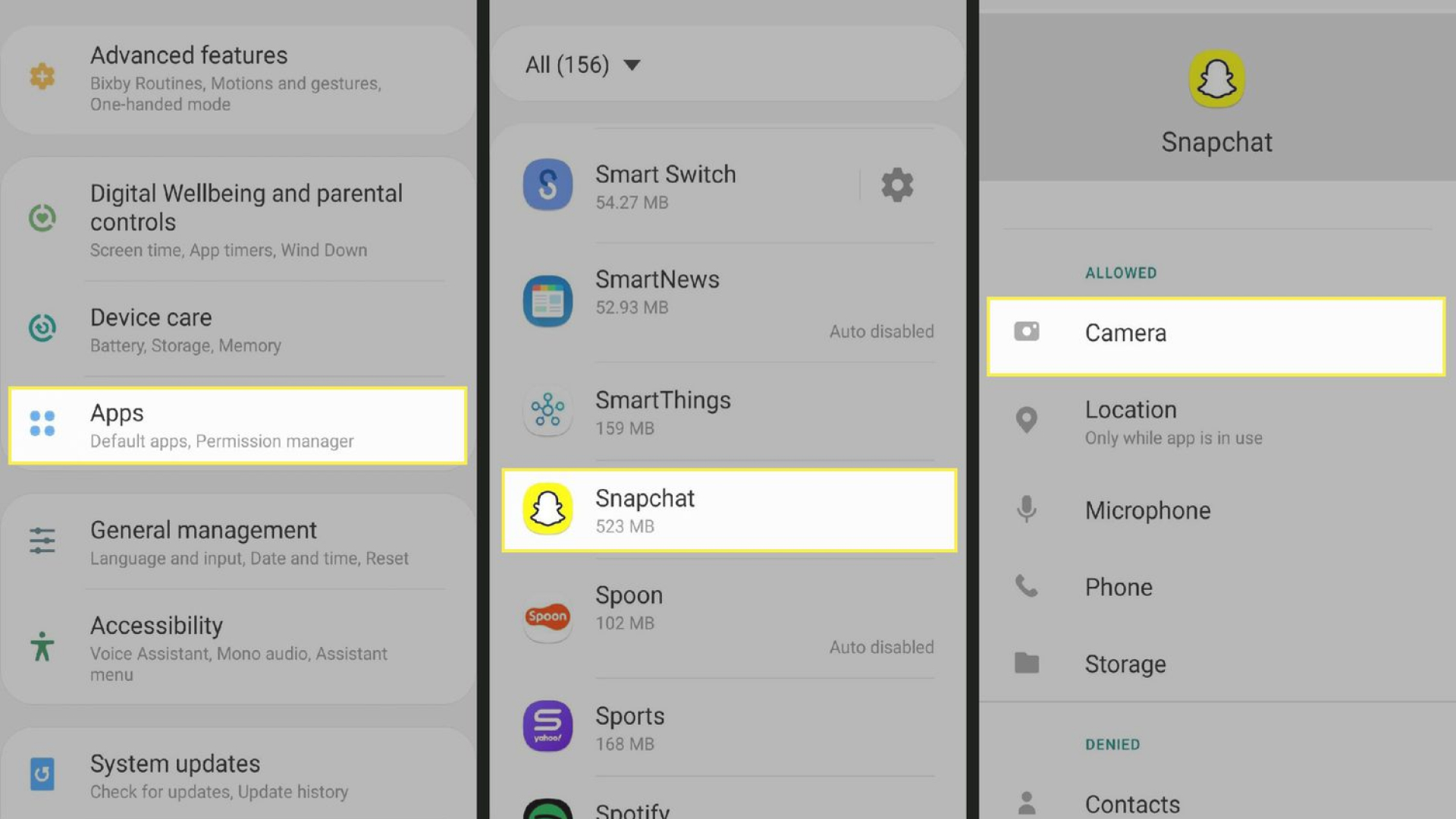



分享文章至:
選擇產品評分:
Joshua
HitPaw 特邀主編
熱衷於分享3C及各類軟體資訊,希望能夠透過撰寫文章,幫助大家瞭解更多影像處理的技巧和相關的AI資訊。
檢視所有文章留言
為HitPaw留下您的寶貴意見/點評